USB OPEL ASTRA K 2016.5 Navodila za uporabo Infotainment sistema
[x] Cancel search | Manufacturer: OPEL, Model Year: 2016.5, Model line: ASTRA K, Model: OPEL ASTRA K 2016.5Pages: 167, PDF Size: 2.99 MB
Page 70 of 167

70TelefonBluetoothTelefonski portal je potrjen s straniskupine Bluetooth Special Interest
Group (SIG).
Nadaljnje informacije o tehničnih
podatkih najdete na internetu na
naslovu http://www.bluetooth.com
Bluetooth povezava
Bluetooth je radijski standard za
brezžično povezovanje, npr. mobilnih telefonov, naprav iPod/iPhone in
drugih naprav.
Da lahko vzpostavite povezavo
Bluetooth z Infotainment sistemom,
mora biti funkcija Bluetooth na
napravi Bluetooth vključena. Za več informacij glejte navodila za uporaboBluetooth naprave.
V meniju Bluetooth nastavitev se
izvršita združitev (izmenjava PIN kod
med Bluetooth napravo in
Infotainment sistemom) in povezava
Bluetooth naprav z Infotainment
sistemom.Meni Bluetooth nastavitev
Pritisnite HOME in izberite ikono
NASTAVITVE .
Za prikaz ustreznega podmenija
izberite Bluetooth .
Združevanje naprav
Pomembna informacija ● V seznam lahko dodate do pet združenih naprav.
● Z Infotainment sistemom je istočasno lahko povezana samoena združena naprava.
● Združitev je običajno potrebna le enkrat, razen če napravo zbrišete
s seznama združenih naprav. Če je naprava že bila povezana, se
Infotainment sistem z njo poveže
samodejno.
● Delovanje Bluetooth precej prazni baterijo v napravi. Zato
napravo priključite na USB vhod
za polnjenje.
Združevanje prek aplikacije
Nastavitve
1. Pritisnite HOME in izberite ikono
NASTAVITVE .Za prikaz ustreznega podmenija
izberite Bluetooth .
2. Izberite Združi napravo .
Za prikaz seznama naprav lahko izberete tudi Vodenje naprave ,
nato pa izberite Združi napravo.
3. Infotainment sistem prikaže sporočilo, ki označuje ime in PIN
kodo Infotainment sistema.
4. Začnite Bluetooth iskanje na Bluetooth napravi, ki jo želite
združiti s sistemom.
5. Potrdite postopek združevanja: ● Če je podprta funkcija SSP (varno preprosto
združevanje):
Primerjajte PIN kodo (če je
potrebno) in potrdite
sporočila na Infotainment
sistemu in Bluetooth napravi.
● Če funkcija SSP (varno preprosto združevanje) ni
podprta:
Če želite, lahko izberete
Določi PIN in spremenite PIN
kodo Infotainment sistema.
Prikaže se tipkovnica.
Page 81 of 167

Pogosta vprašanja81zaslonu, Radio v seznamu
nastavitev in nazadnje Uredi
priljubljene .
Podroben opis 3 18.? Kje so shranjeni priljubljeni
elementi in kako jih lahko izberem?
! Priljubljeni elementi so shranjeni v
seznamu priljubljenih. Za dostop
do priljubljenih izberite ustrezen
zaslonski gumb v prikazani vrstici priljubljenih. Pri drugih zaslonskih
slikah je seznam priljubljenih skrit
z namenom, da je na voljo več
prostora za prikaz glavne vsebine. Na teh zaslonskih slikah izberite
n v spodnjem desnem delu
zaslona ali premaknite s prstom
interaktivno izbirno vrstico
navzgor.
Podroben opis 3 18.
Navigacija
? Po vnosu naslova cilja se prikaže
sporočilo o napaki. Kaj delam narobe?
! Pri vnašanju celotnega naslova
morate upoštevati določen vrstni
red, ki ga zahteva navigacijskisistem. Odvisno od države, v kateri
se nahaja vneseni naslov, lahko
sistem zahteva različen vrstni red
vnašanja. Če je cilj vnesen v drugi
državi, dodajte ime države na
koncu vnosa.
Podroben opis 3 52.? Kako prekličem aktivno vodenje pri
navigaciji?
! Za preklic vodenja po začrtani poti
izberite MENI v interaktivni izbirni
vrstici, nato izberite Prekinitev poti.
Podroben opis 3 58.
Avdio
? Kako zamenjam vir zvoka?
! S pritiskanjem
RADIO lahko
preklapljate med vsemi
razpoložljivimi avdio viri radia (AM/
FM/DAB). S pritiskanjem MEDIA
lahko preklapljate med vsemi
razpoložljivimi mediji (USB, iPod,
Bluetooth avdio, CD, AUX).
Glejte podrobne opise za radio
3 32, CD 3 37, zunanje naprave
3 40.? Kako poiščem radijske postaje ali
glasbo drugih medijev?
! Za iskanje radijskih postaj ali
glasbe drugih medijev, npr.
seznamov predvajanja ali
albumov, izberite IŠČI na zaslonu
avdio sistema.
Glejte podrobne opise za radio
3 32, CD 3 38, zunanje naprave
3 41.
Drugo? Kako lahko izboljšam delovanje
prepoznavanja glasu?
! Sistem za prepoznavanje glasu je
zasnovan tako, da razume
normalno izgovorjene glasovne
ukaze. Ukaz izgovorite po
oddanem pisku. Ukaz izgovorite
normalno, ne prehitro ali
preglasno.
Podroben opis 3 64.? Kako lahko izboljšam učinkovitost
zaslona na dotik?
! Zaslon na dotik je občutljiv na
pritisk. Zlasti pri drsnih gibih s prsti
poskusite pritisniti nekoliko
močneje.
Page 84 of 167
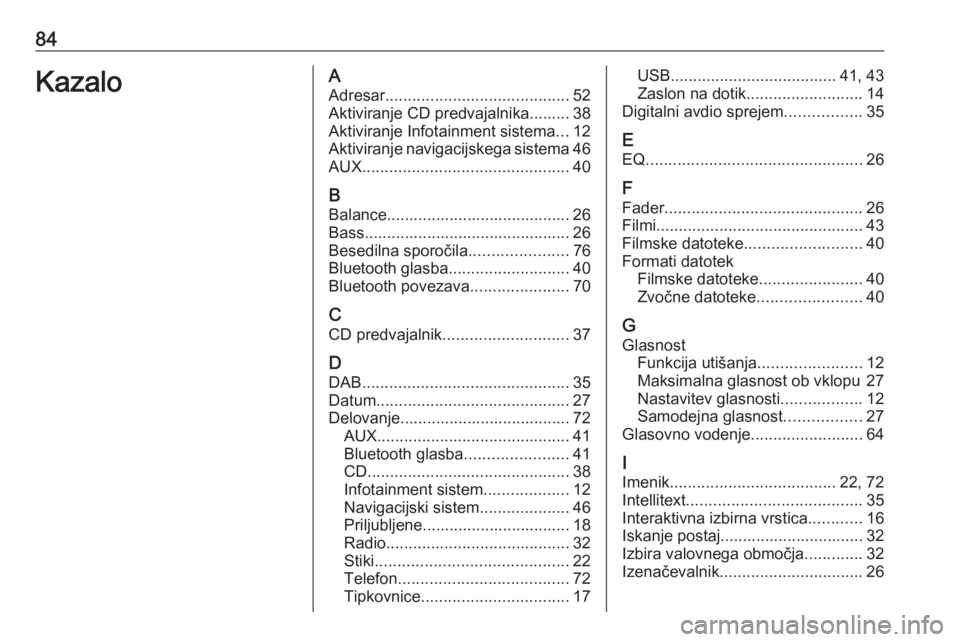
84KazaloAAdresar ......................................... 52
Aktiviranje CD predvajalnika......... 38
Aktiviranje Infotainment sistema ...12
Aktiviranje navigacijskega sistema 46
AUX .............................................. 40
B Balance......................................... 26
Bass.............................................. 26
Besedilna sporočila ......................76
Bluetooth glasba ........................... 40
Bluetooth povezava ......................70
C CD predvajalnik ............................ 37
D DAB .............................................. 35
Datum ........................................... 27
Delovanje...................................... 72 AUX ........................................... 41
Bluetooth glasba .......................41
CD ............................................. 38
Infotainment sistem ...................12
Navigacijski sistem ....................46
Priljubljene................................. 18 Radio ......................................... 32
Stiki ........................................... 22
Telefon ...................................... 72
Tipkovnice ................................. 17USB..................................... 41, 43
Zaslon na dotik .......................... 14
Digitalni avdio sprejem .................35
E EQ ................................................ 26
F
Fader ............................................ 26
Filmi .............................................. 43
Filmske datoteke .......................... 40
Formati datotek Filmske datoteke .......................40
Zvočne datoteke .......................40
G
Glasnost Funkcija utišanja .......................12
Maksimalna glasnost ob vklopu 27
Nastavitev glasnosti ..................12
Samodejna glasnost .................27
Glasovno vodenje .........................64
I
Imenik ..................................... 22, 72
Intellitext ....................................... 35
Interaktivna izbirna vrstica ............16
Iskanje postaj................................ 32
Izbira valovnega območja .............32
Izenačevalnik ................................ 26
Page 86 of 167
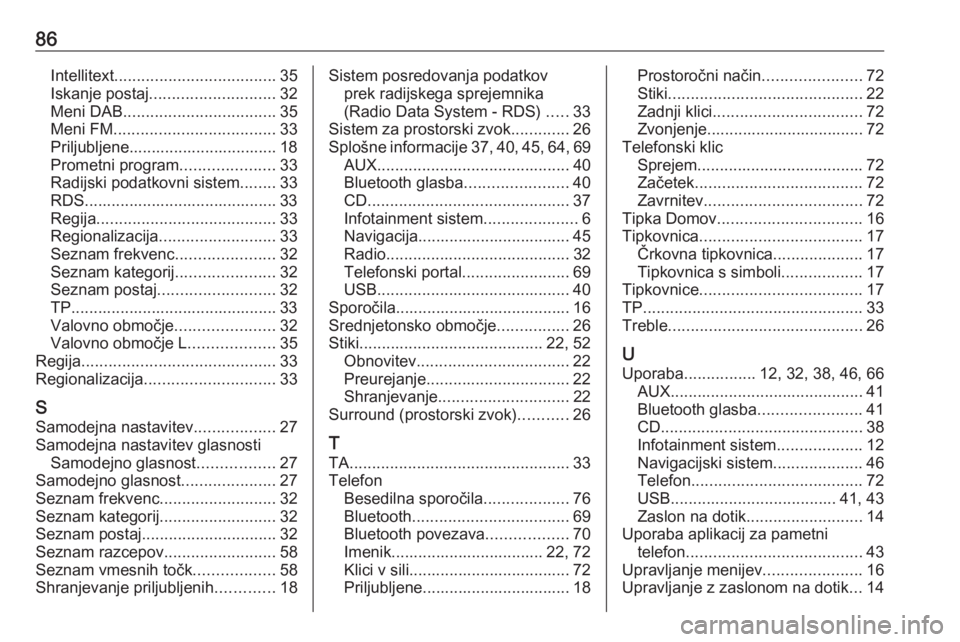
86Intellitext.................................... 35
Iskanje postaj ............................ 32
Meni DAB .................................. 35
Meni FM .................................... 33
Priljubljene................................. 18 Prometni program .....................33
Radijski podatkovni sistem ........33
RDS........................................... 33
Regija ........................................ 33
Regionalizacija .......................... 33
Seznam frekvenc ......................32
Seznam kategorij ......................32
Seznam postaj .......................... 32
TP.............................................. 33 Valovno območje ......................32
Valovno območje L ...................35
Regija ........................................... 33
Regionalizacija ............................. 33
S Samodejna nastavitev ..................27
Samodejna nastavitev glasnosti Samodejno glasnost .................27
Samodejno glasnost .....................27
Seznam frekvenc ..........................32
Seznam kategorij ..........................32
Seznam postaj .............................. 32
Seznam razcepov .........................58
Seznam vmesnih točk ..................58
Shranjevanje priljubljenih .............18Sistem posredovanja podatkov
prek radijskega sprejemnika
(Radio Data System - RDS) .....33
Sistem za prostorski zvok .............26
Splošne informacije 37, 40 , 45 , 64 , 69
AUX ........................................... 40
Bluetooth glasba .......................40
CD ............................................. 37
Infotainment sistem .....................6
Navigacija.................................. 45
Radio ......................................... 32
Telefonski portal ........................69
USB ........................................... 40
Sporočila....................................... 16 Srednjetonsko območje ................26
Stiki ......................................... 22, 52
Obnovitev .................................. 22
Preurejanje ................................ 22
Shranjevanje ............................. 22
Surround (prostorski zvok) ...........26
T TA ................................................. 33
Telefon Besedilna sporočila ...................76
Bluetooth ................................... 69
Bluetooth povezava ..................70
Imenik.................................. 22, 72
Klici v sili.................................... 72
Priljubljene................................. 18Prostoročni način ......................72
Stiki ........................................... 22
Zadnji klici ................................. 72
Zvonjenje................................... 72
Telefonski klic Sprejem ..................................... 72
Začetek ..................................... 72
Zavrnitev ................................... 72
Tipka Domov ................................ 16
Tipkovnica .................................... 17
Črkovna tipkovnica ....................17
Tipkovnica s simboli ..................17
Tipkovnice .................................... 17
TP ................................................. 33
Treble ........................................... 26
U Uporaba ................ 12, 32, 38, 46, 66
AUX ........................................... 41
Bluetooth glasba .......................41
CD ............................................. 38
Infotainment sistem ...................12
Navigacijski sistem ....................46
Telefon ...................................... 72
USB ..................................... 41, 43
Zaslon na dotik .......................... 14
Uporaba aplikacij za pametni telefon ....................................... 43
Upravljanje menijev ......................16
Upravljanje z zaslonom na dotik ...14
Page 87 of 167
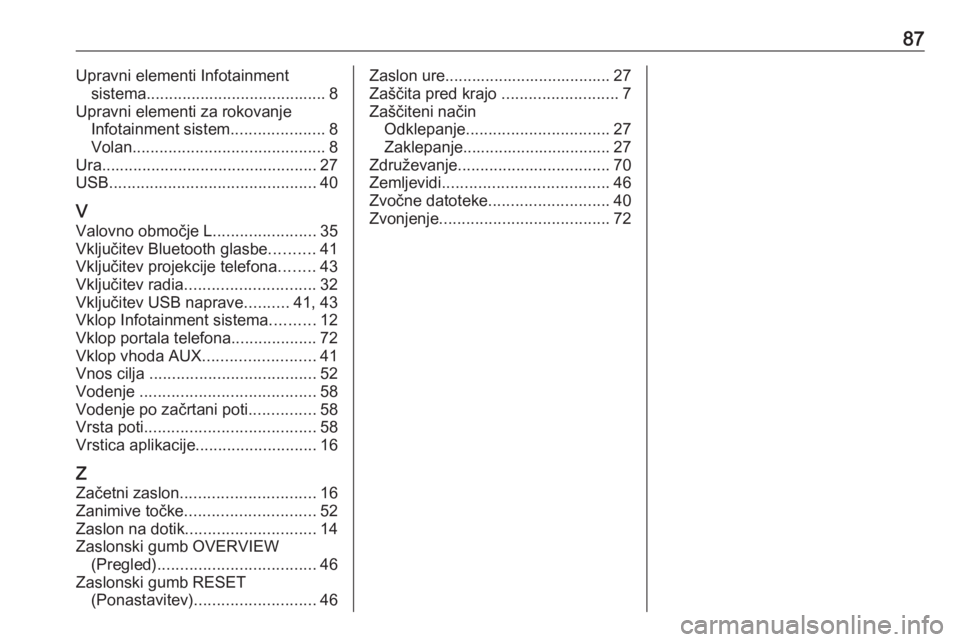
87Upravni elementi Infotainmentsistema ........................................ 8
Upravni elementi za rokovanje Infotainment sistem .....................8
Volan ........................................... 8
Ura ................................................ 27
USB .............................................. 40
V
Valovno območje L .......................35
Vključitev Bluetooth glasbe ..........41
Vključitev projekcije telefona ........43
Vključitev radia ............................. 32
Vključitev USB naprave ..........41, 43
Vklop Infotainment sistema ..........12
Vklop portala telefona ...................72
Vklop vhoda AUX .........................41
Vnos cilja ..................................... 52
Vodenje ....................................... 58
Vodenje po začrtani poti ...............58
Vrsta poti ...................................... 58
Vrstica aplikacije ........................... 16
Z
Začetni zaslon .............................. 16
Zanimive točke ............................. 52
Zaslon na dotik ............................. 14
Zaslonski gumb OVERVIEW (Pregled) ................................... 46
Zaslonski gumb RESET (Ponastavitev) ........................... 46Zaslon ure..................................... 27
Zaščita pred krajo ..........................7
Zaščiteni način Odklepanje ................................ 27
Zaklepanje................................. 27
Združevanje .................................. 70
Zemljevidi ..................................... 46
Zvočne datoteke ........................... 40
Zvonjenje ...................................... 72
Page 90 of 167
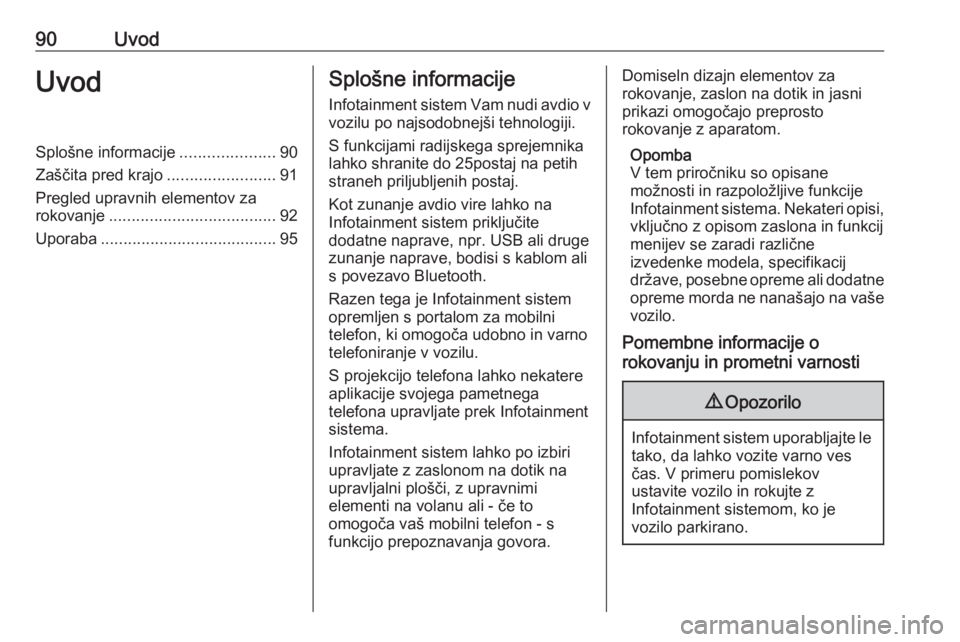
90UvodUvodSplošne informacije.....................90
Zaščita pred krajo ........................91
Pregled upravnih elementov za
rokovanje ..................................... 92
Uporaba ....................................... 95Splošne informacije
Infotainment sistem Vam nudi avdio v
vozilu po najsodobnejši tehnologiji.
S funkcijami radijskega sprejemnika
lahko shranite do 25postaj na petih
straneh priljubljenih postaj.
Kot zunanje avdio vire lahko na
Infotainment sistem priključite
dodatne naprave, npr. USB ali druge
zunanje naprave, bodisi s kablom ali
s povezavo Bluetooth.
Razen tega je Infotainment sistem
opremljen s portalom za mobilni
telefon, ki omogoča udobno in varno
telefoniranje v vozilu.
S projekcijo telefona lahko nekatere
aplikacije svojega pametnega
telefona upravljate prek Infotainment
sistema.
Infotainment sistem lahko po izbiri
upravljate z zaslonom na dotik na
upravljalni plošči, z upravnimi
elementi na volanu ali - če to
omogoča vaš mobilni telefon - s
funkcijo prepoznavanja govora.Domiseln dizajn elementov za
rokovanje, zaslon na dotik in jasni
prikazi omogočajo preprosto
rokovanje z aparatom.
Opomba
V tem priročniku so opisane
možnosti in razpoložljive funkcije
Infotainment sistema. Nekateri opisi,
vključno z opisom zaslona in funkcij
menijev se zaradi različne
izvedenke modela, specifikacij
države, posebne opreme ali dodatne opreme morda ne nanašajo na vaše
vozilo.
Pomembne informacije o
rokovanju in prometni varnosti9 Opozorilo
Infotainment sistem uporabljajte le
tako, da lahko vozite varno ves
čas. V primeru pomislekov
ustavite vozilo in rokujte z
Infotainment sistemom, ko je
vozilo parkirano.
Page 96 of 167
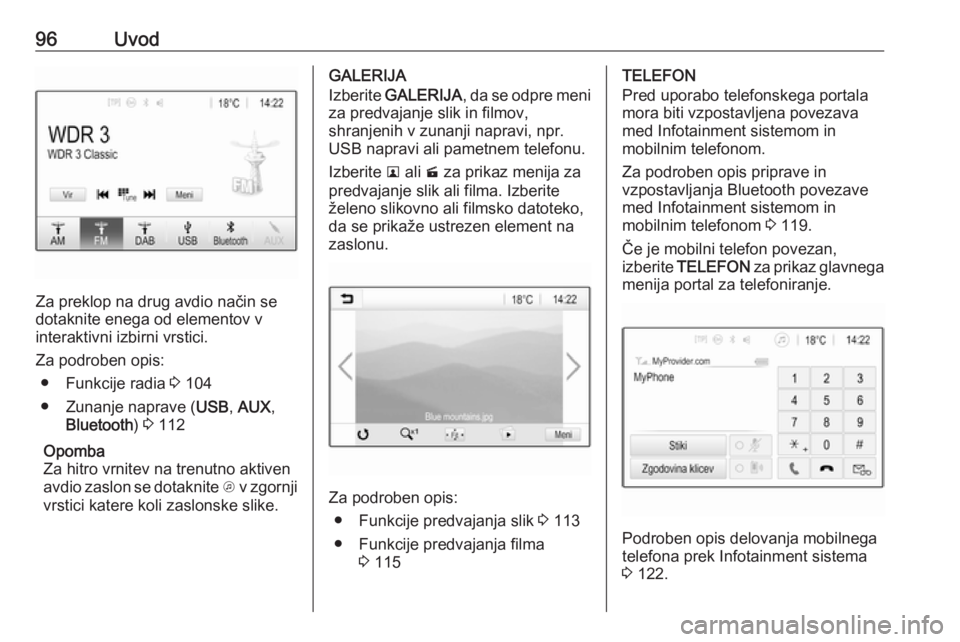
96Uvod
Za preklop na drug avdio način se
dotaknite enega od elementov v
interaktivni izbirni vrstici.
Za podroben opis: ● Funkcije radia 3 104
● Zunanje naprave ( USB, AUX ,
Bluetooth ) 3 112
Opomba
Za hitro vrnitev na trenutno aktiven
avdio zaslon se dotaknite A v zgornji
vrstici katere koli zaslonske slike.
GALERIJA
Izberite GALERIJA , da se odpre meni
za predvajanje slik in filmov,
shranjenih v zunanji napravi, npr.
USB napravi ali pametnem telefonu.
Izberite l ali m za prikaz menija za
predvajanje slik ali filma. Izberite
želeno slikovno ali filmsko datoteko,
da se prikaže ustrezen element na
zaslonu.
Za podroben opis:
● Funkcije predvajanja slik 3 113
● Funkcije predvajanja filma 3 115
TELEFON
Pred uporabo telefonskega portala mora biti vzpostavljena povezava
med Infotainment sistemom in
mobilnim telefonom.
Za podroben opis priprave in
vzpostavljanja Bluetooth povezave
med Infotainment sistemom in
mobilnim telefonom 3 119.
Če je mobilni telefon povezan,
izberite TELEFON za prikaz glavnega
menija portal za telefoniranje.
Podroben opis delovanja mobilnega
telefona prek Infotainment sistema
3 122.
Page 103 of 167
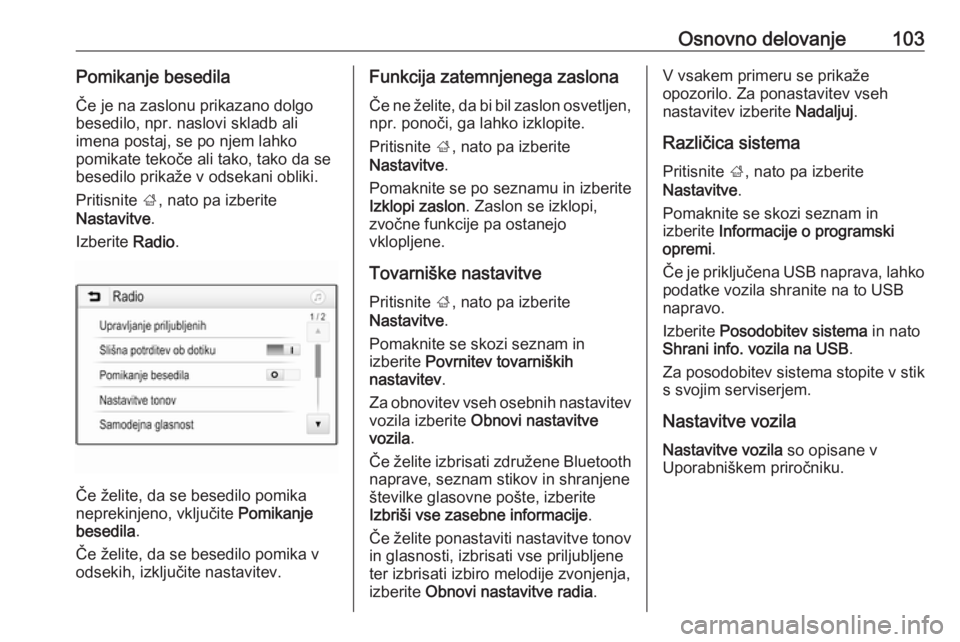
Osnovno delovanje103Pomikanje besedilaČe je na zaslonu prikazano dolgo
besedilo, npr. naslovi skladb ali
imena postaj, se po njem lahko
pomikate tekoče ali tako, tako da se
besedilo prikaže v odsekani obliki.
Pritisnite ;, nato pa izberite
Nastavitve .
Izberite Radio.
Če želite, da se besedilo pomika
neprekinjeno, vključite Pomikanje
besedila .
Če želite, da se besedilo pomika v
odsekih, izključite nastavitev.
Funkcija zatemnjenega zaslona
Če ne želite, da bi bil zaslon osvetljen,
npr. ponoči, ga lahko izklopite.
Pritisnite ;, nato pa izberite
Nastavitve .
Pomaknite se po seznamu in izberite
Izklopi zaslon . Zaslon se izklopi,
zvočne funkcije pa ostanejo vklopljene.
Tovarniške nastavitve Pritisnite ;, nato pa izberite
Nastavitve .
Pomaknite se skozi seznam in
izberite Povrnitev tovarniških
nastavitev .
Za obnovitev vseh osebnih nastavitev vozila izberite Obnovi nastavitve
vozila .
Če želite izbrisati združene Bluetooth
naprave, seznam stikov in shranjene
številke glasovne pošte, izberite
Izbriši vse zasebne informacije .
Če želite ponastaviti nastavitve tonov
in glasnosti, izbrisati vse priljubljene
ter izbrisati izbiro melodije zvonjenja,
izberite Obnovi nastavitve radia .V vsakem primeru se prikaže
opozorilo. Za ponastavitev vseh
nastavitev izberite Nadaljuj.
Različica sistema Pritisnite ;, nato pa izberite
Nastavitve .
Pomaknite se skozi seznam in
izberite Informacije o programski
opremi .
Če je priključena USB naprava, lahko
podatke vozila shranite na to USB
napravo.
Izberite Posodobitev sistema in nato
Shrani info. vozila na USB .
Za posodobitev sistema stopite v stik
s svojim serviserjem.
Nastavitve vozila
Nastavitve vozila so opisane v
Uporabniškem priročniku.
Page 110 of 167

110Zunanje napraveZunanje napraveSplošne informacije...................110
Predvajanje zvoka .....................112
Prikazovanje slik ........................113
Predvajanje filmov .....................115
Uporaba aplikacij za pametni
telefon ........................................ 116Splošne informacije
Vtičnica za priključevanje zunanjih
naprav AUX in USB je v sredinski
konzoli.
Dva USB vhoda, ki sta namenjena
samo za polnjenje naprav, sta v
zadnjem delu sredinske konzole.
Opomba
Vtičnice morajo biti vedno čiste in
suhe.
AUX vhod
Na AUX vhod lahko priključite npr.
iPod ali drugo zunanjo napravo s
3,5 mm priključkom v AUX vhod.
Zvočni signal zunanje naprave,
priključene na AUX vhod, se predvaja
prek zvočnikov Infotainment sistema.
Glasnost in zvok je mogoče nastavitiprek Infotainment sistema. Vse druge
funkcije je treba upravljati na zunanji
napravi.
Povezava naprave
Za priključitev zunanje naprave na
AUX vtičnico Infotainment sistema
uporabite 3-polni priključek za zvočne
vire in 4-polni priključek za video vire.Napravo AUX priključite na AUX
vhod.
USB vhod
Na USB vtičnico je mogoče priključiti
MP3 predvajalnik, USB ključ, SD
kartico (prek USB konektorja/
adapterja), iPod ali pametni telefon.
Z Infotainment sistemom sta lahko
istočasno povezani do dve USB
napravi.
Infotainment sistem lahko prek
pomnilniških naprav USB predvaja
zvočne datoteke, prikazuje slikovne
datoteke ali predvaja filmske
datoteke.
S priklopom na USB priključek je
različne funkcije zgoraj omenjenih
naprav mogoče upravljati preko
upravljalnih elementov in menijev
Infotainment sistema.
Opomba
Infotainment sistem ne podpira vseh modelov MP3-predvajalnikov, USB-
pogonov, predvajalnikov iPod ali
pametnih telefonov. Preverite
združljivost na našem spletnem
mestu.
Page 111 of 167
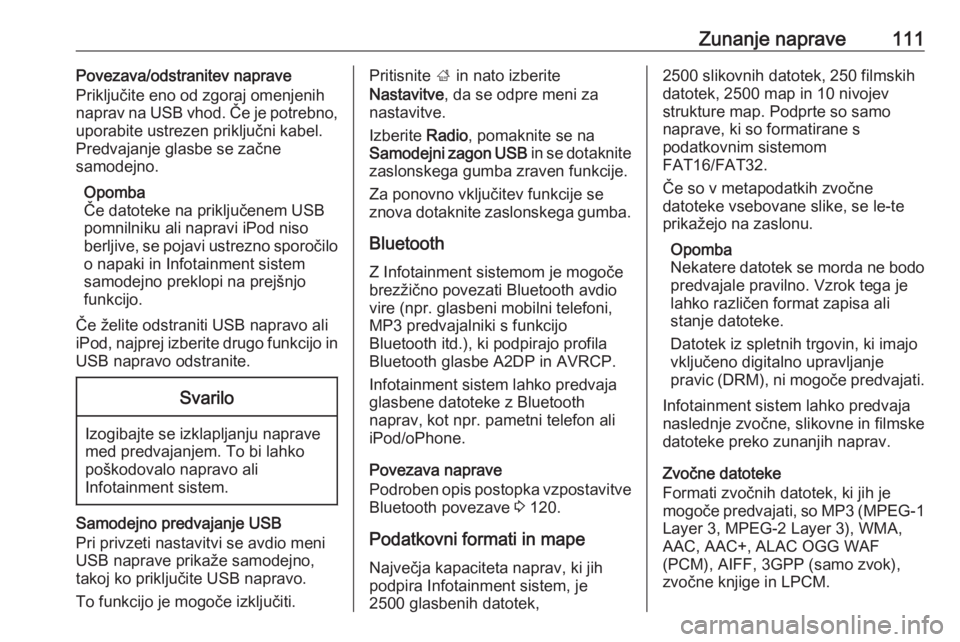
Zunanje naprave111Povezava/odstranitev naprave
Priključite eno od zgoraj omenjenih
naprav na USB vhod. Če je potrebno,
uporabite ustrezen priključni kabel.
Predvajanje glasbe se začne
samodejno.
Opomba
Če datoteke na priključenem USB
pomnilniku ali napravi iPod niso
berljive, se pojavi ustrezno sporočilo o napaki in Infotainment sistem
samodejno preklopi na prejšnjo
funkcijo.
Če želite odstraniti USB napravo ali
iPod, najprej izberite drugo funkcijo in
USB napravo odstranite.Svarilo
Izogibajte se izklapljanju naprave
med predvajanjem. To bi lahko poškodovalo napravo ali
Infotainment sistem.
Samodejno predvajanje USB
Pri privzeti nastavitvi se avdio meni
USB naprave prikaže samodejno,
takoj ko priključite USB napravo.
To funkcijo je mogoče izključiti.
Pritisnite ; in nato izberite
Nastavitve , da se odpre meni za
nastavitve.
Izberite Radio, pomaknite se na
Samodejni zagon USB in se dotaknite
zaslonskega gumba zraven funkcije.
Za ponovno vključitev funkcije se
znova dotaknite zaslonskega gumba.
Bluetooth Z Infotainment sistemom je mogoče
brezžično povezati Bluetooth avdio
vire (npr. glasbeni mobilni telefoni,
MP3 predvajalniki s funkcijo
Bluetooth itd.), ki podpirajo profila
Bluetooth glasbe A2DP in AVRCP.
Infotainment sistem lahko predvaja glasbene datoteke z Bluetooth
naprav, kot npr. pametni telefon ali
iPod/oPhone.
Povezava naprave
Podroben opis postopka vzpostavitve
Bluetooth povezave 3 120.
Podatkovni formati in mape Največja kapaciteta naprav, ki jih
podpira Infotainment sistem, je
2500 glasbenih datotek,2500 slikovnih datotek, 250 filmskih
datotek, 2500 map in 10 nivojev
strukture map. Podprte so samo
naprave, ki so formatirane s
podatkovnim sistemom
FAT16/FAT32.
Če so v metapodatkih zvočne
datoteke vsebovane slike, se le-te
prikažejo na zaslonu.
Opomba
Nekatere datotek se morda ne bodo predvajale pravilno. Vzrok tega je
lahko različen format zapisa ali
stanje datoteke.
Datotek iz spletnih trgovin, ki imajo
vključeno digitalno upravljanje
pravic (DRM), ni mogoče predvajati.
Infotainment sistem lahko predvaja
naslednje zvočne, slikovne in filmske
datoteke preko zunanjih naprav.
Zvočne datoteke
Formati zvočnih datotek, ki jih je
mogoče predvajati, so MP3 (MPEG-1
Layer 3, MPEG-2 Layer 3), WMA,
AAC, AAC+, ALAC OGG WAF
(PCM), AIFF, 3GPP (samo zvok),
zvočne knjige in LPCM.